
Als het nadat u hebt beperkt tot een persoon toegang, was er behoefte om hem in staat te stellen hem te zien om uw chronicle te zien en berichten te verzenden, dan moet het in dit geval worden ontgrendeld. Het is heel eenvoudig gedaan, het zal alleen nodig zijn om het een beetje in bewerking te achterhalen.
Een gebruiker ontgrendelen op Facebook
Na het blokkeren kan de gebruiker u geen privéberichten verzenden, volgt u het profiel. Daarom moet u om het zo'n kans teruggeven, u moet ontgrendelen via de instellingen op Facebook. U moet slechts een paar stappen uitvoeren.
Ga naar uw pagina om dit te doen, voer de benodigde gegevens in het formulier in.
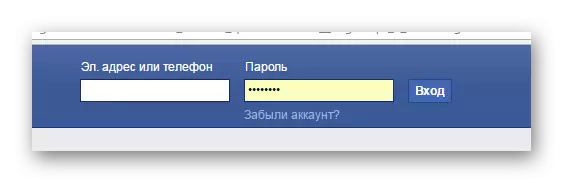
Klik nu op de pijl, die zich in de buurt van het snelle help-menu bevindt om naar het gedeelte "Instellingen" te gaan.
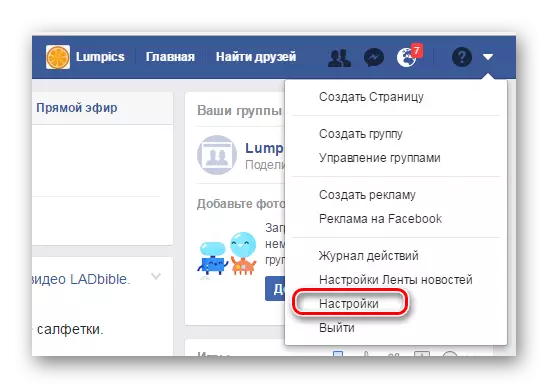
In het venster dat heeft gekozen, moet u het gedeelte "Blok" selecteren om bepaalde parameters te configureren.
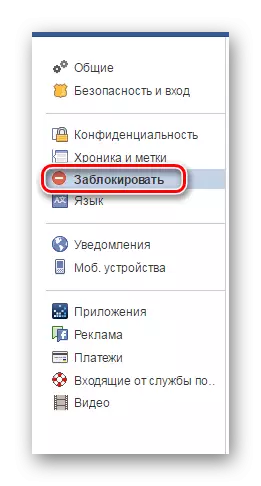
Nu kunt u een lijst met gehandicapte profielen bekijken. Houd er rekening mee dat u niet alleen een specifieke persoon kunt ontgrendelen, maar ook verschillende, evenementen, toepassingen die u eerder beperkte mogelijkheden om met de pagina te communiceren. U kunt ook berichten toestaan voor u voor een vriend die eerder aan de lijst is toegevoegd. Al deze items bevinden zich in hetzelfde gedeelte "Blok".
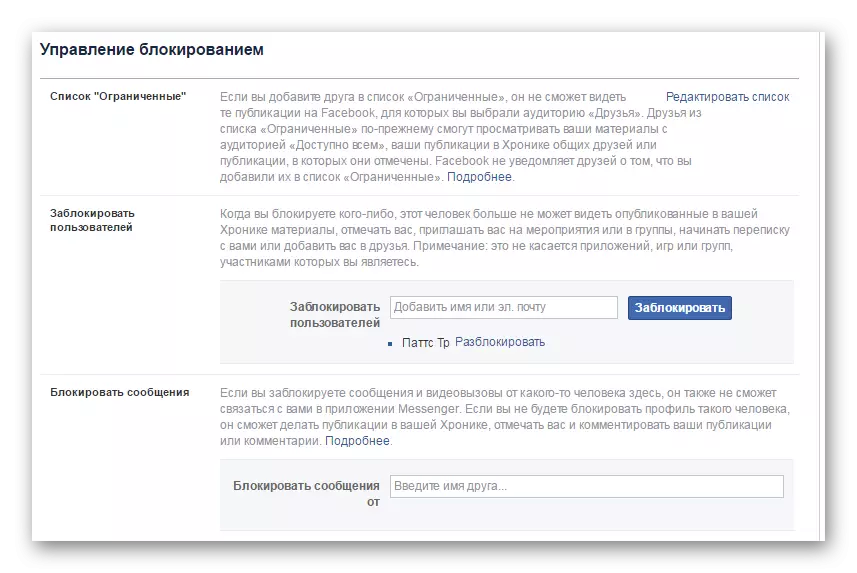
Nu kunt u doorgaan met bewerkingsbeperkingen. Om dit te doen, klik je gewoon op "Ontgrendel" tegenover de naam.
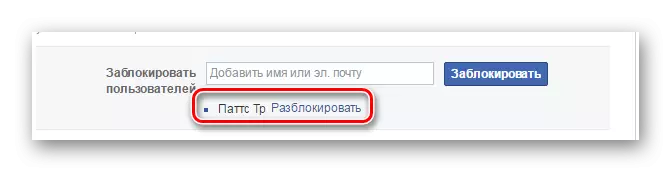
Nu moet u uw acties bevestigen en is op deze bewerking voorbij.
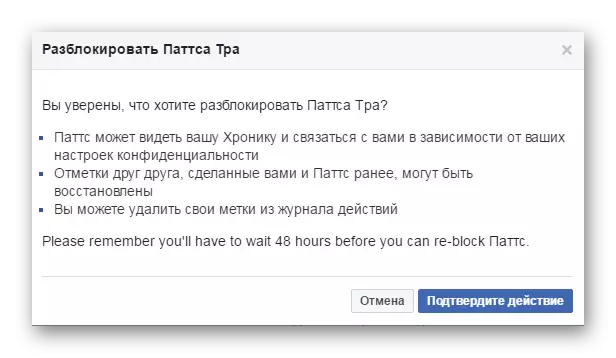
Houd er rekening mee dat u tijdens de configuratie ook andere gebruikers kunt blokkeren. Merk op dat de ontgrendelde persoon in staat is om opnieuw door uw pagina te bladeren, u privéberichten te sturen.
